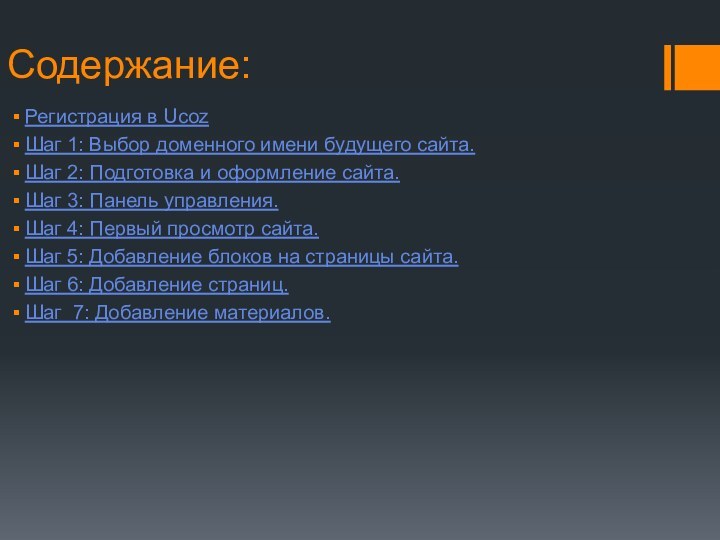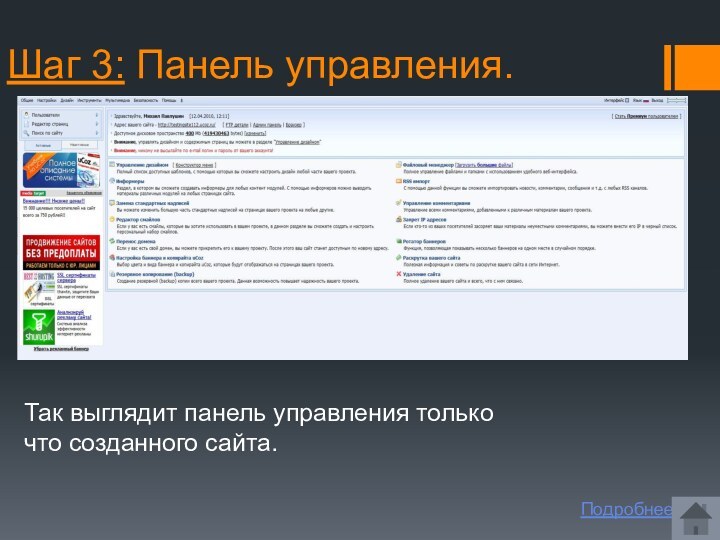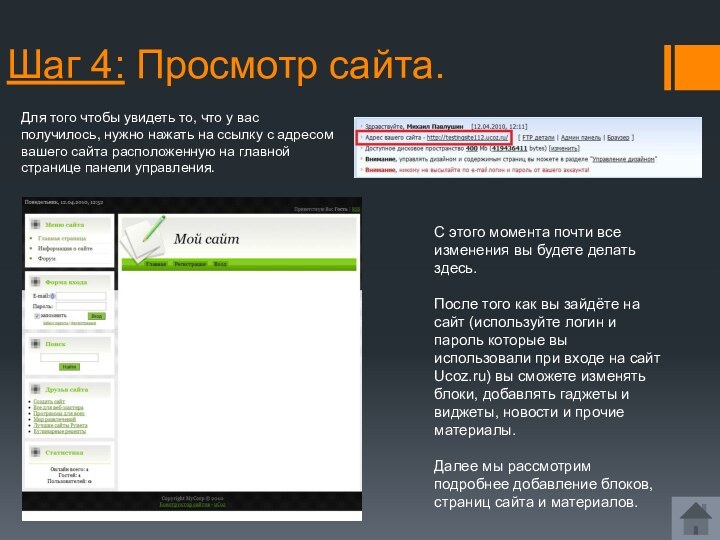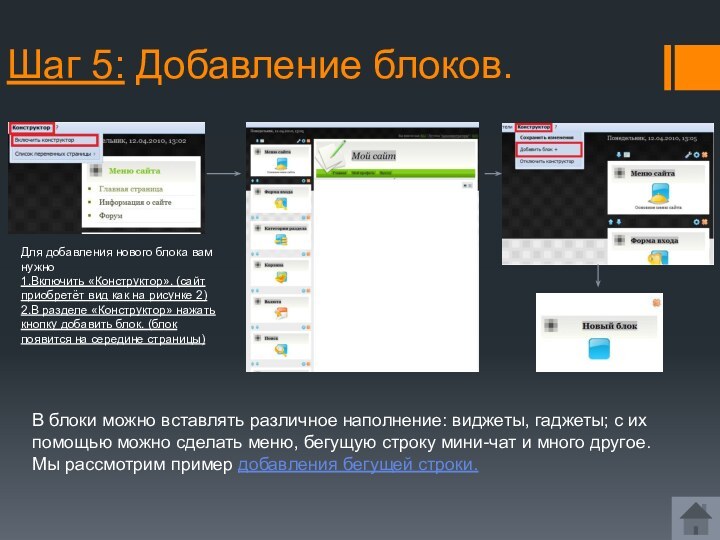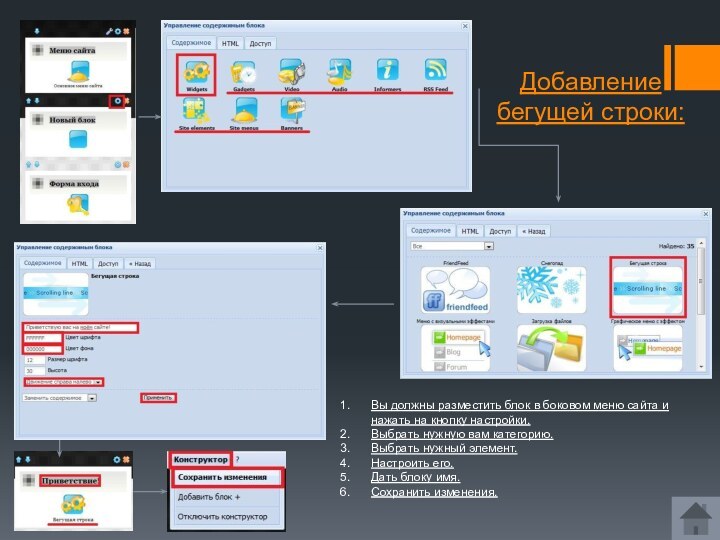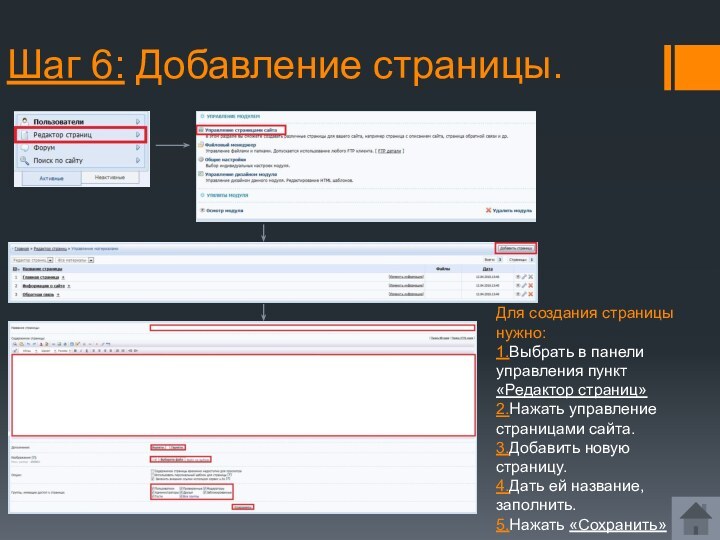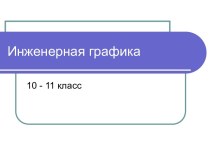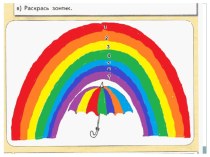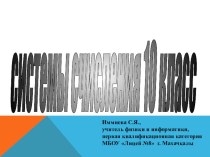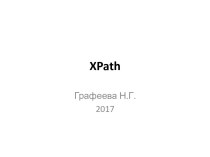сайта.
Шаг 2: Подготовка и оформление сайта.
Шаг 3: Панель управления.
Шаг
4: Первый просмотр сайта.Шаг 5: Добавление блоков на страницы сайта.
Шаг 6: Добавление страниц.
Шаг 7: Добавление материалов.